- Klicken Sie auf der Startseite auf "Einstellungen" und wählen Sie unter "Ausdrucke" die Option "Reports" aus:
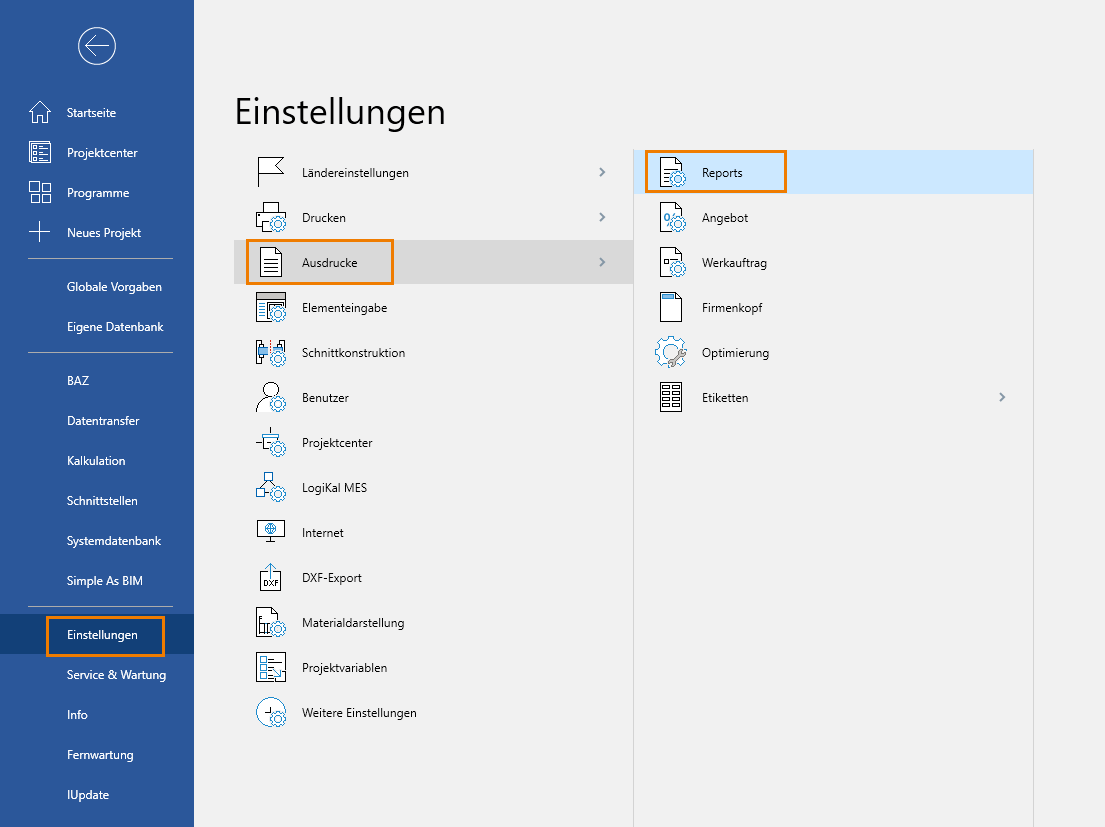
- Wählen Sie im Fenster "Report-Einstellungen" in der Reportliste den "Werkauftrag" aus:
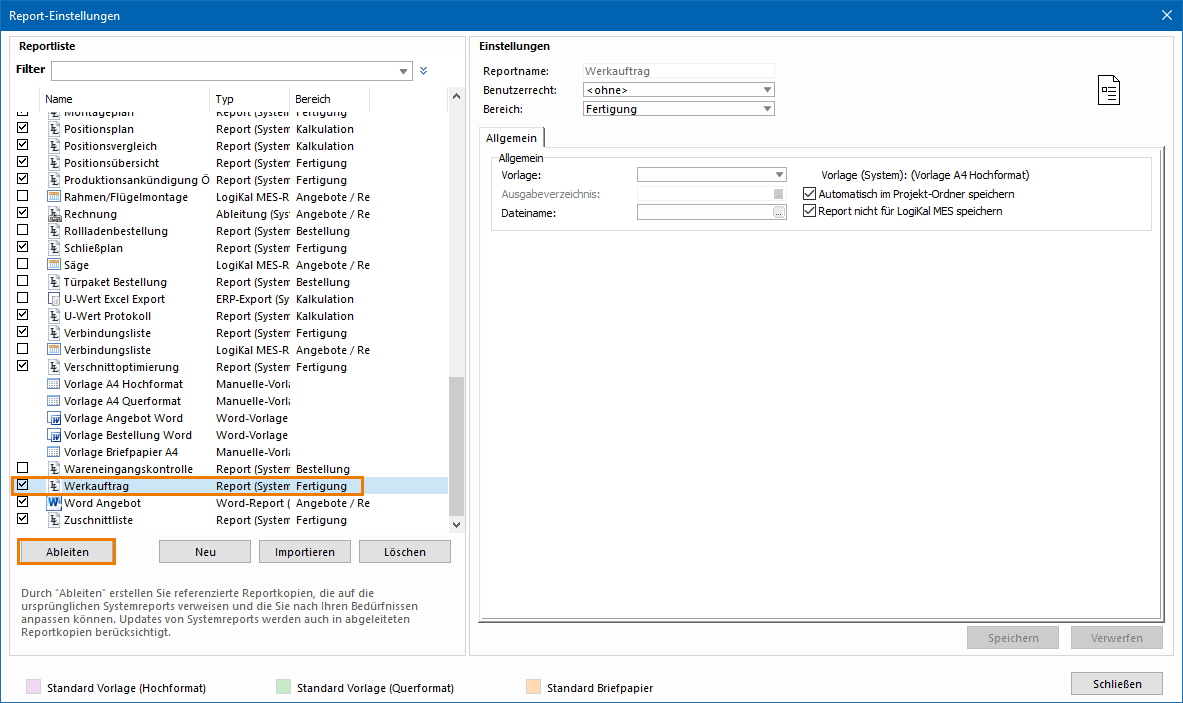
- Klicken Sie auf die Schaltfläche "Ableiten".
- Geben Sie im darauffolgenden Fenster die Bezeichnung "Dichtungsautomat GP 100" ein und klicken Sie auf "OK":
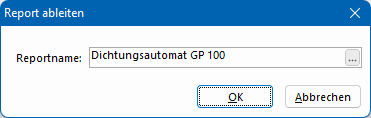
- Klicken Sie auf die Registerkarte "Reportdaten":
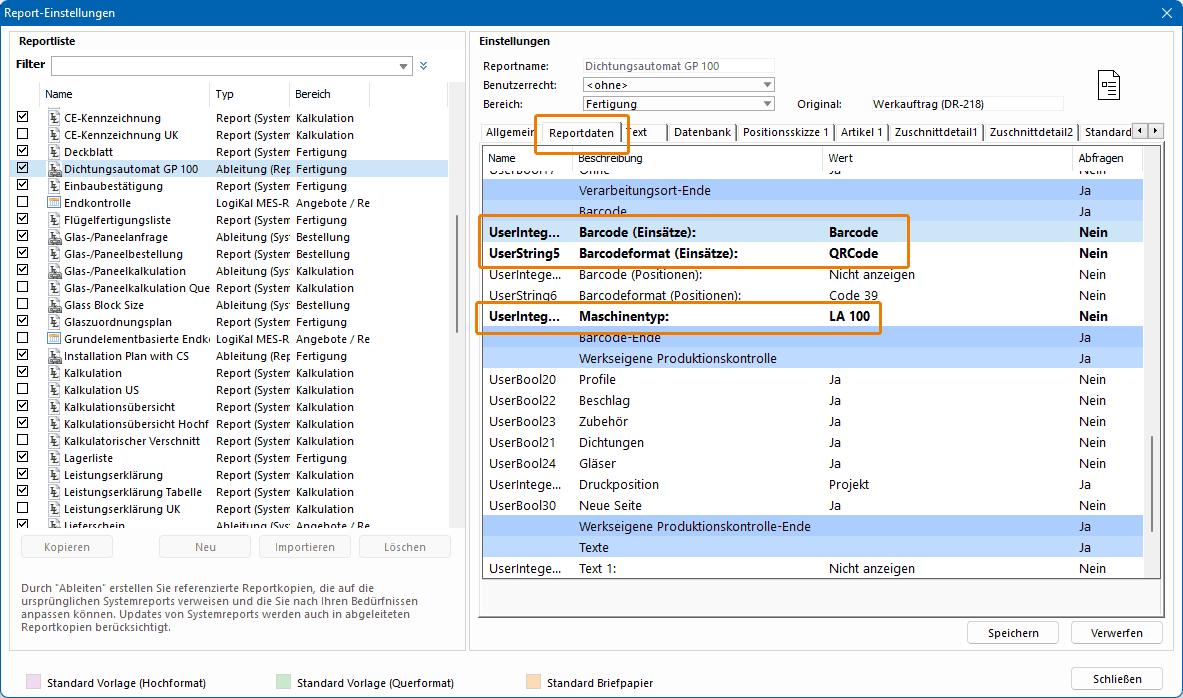
- Doppelklicken Sie auf die Beschreibung "Barcode (Einsätze)".
- Aktivieren Sie im darauffolgenden Fenster die Option "Abweichende Eigenschaften":

- Wählen Sie unter "Wert" die Option "Barcode" aus und klicken Sie auf "OK".
- Doppelklicken Sie auf die Beschreibung "Barcodeformat (Einsätze)".
- Aktivieren Sie im darauffolgenden Fenster die Option "Abweichende Eigenschaften":
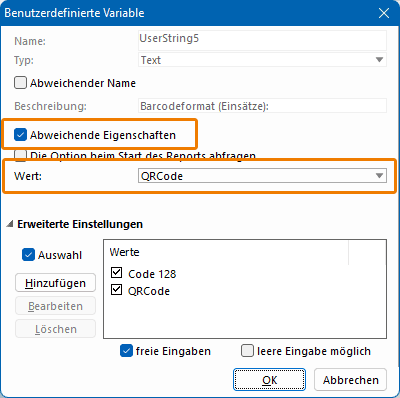
- Wählen Sie unter "Wert" die Option "QRCode" aus und klicken Sie auf "OK".
- Doppelklicken Sie auf die Beschreibung "Maschinentyp".
- Aktivieren Sie im darauffolgenden Fenster die Option "Abweichende Eigenschaften":
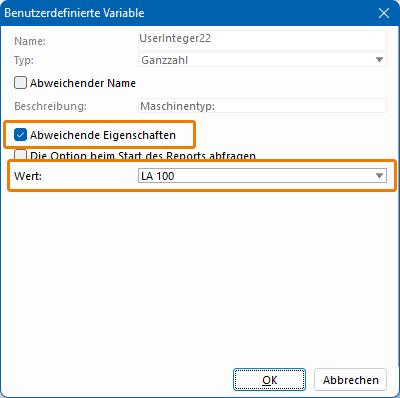
- Wählen Sie unter "Wert" die Option "LA 100" aus und klicken Sie auf "OK".
- Klicken Sie in den Report-Einstellungen auf die Schaltfläche "Speichern":
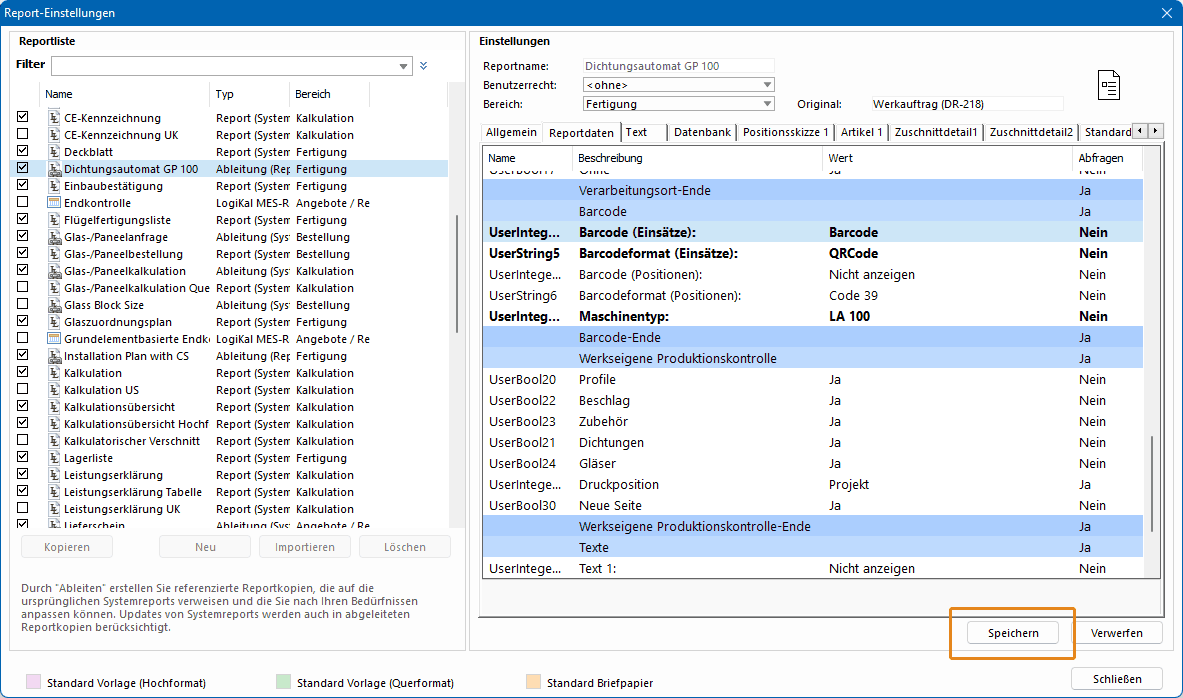
- Die neue Funktion "Dichtungsautomat GP 100" steht in der Projektumgebung in der Registerkarte "Ausdrucke" im Bereich "Fertigung" zur Verfügung:

Fanden Sie diesen Artikel hilfreich?
Ja
1
Nein
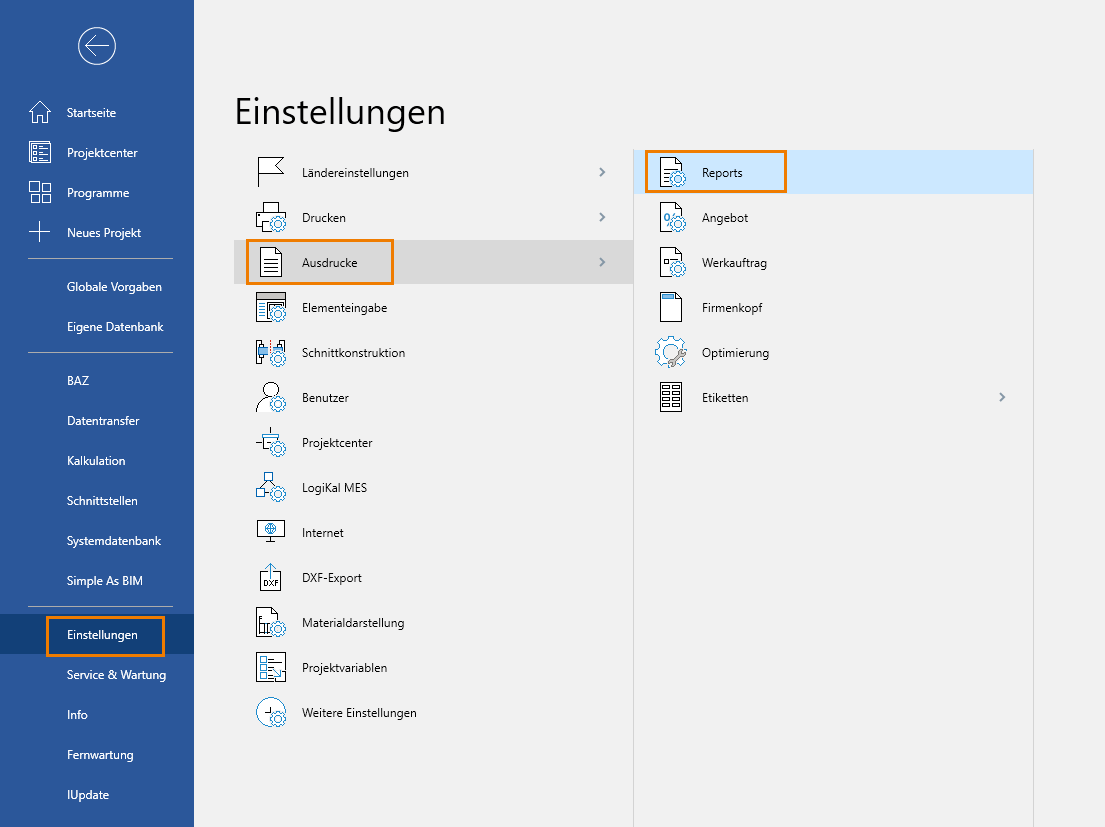
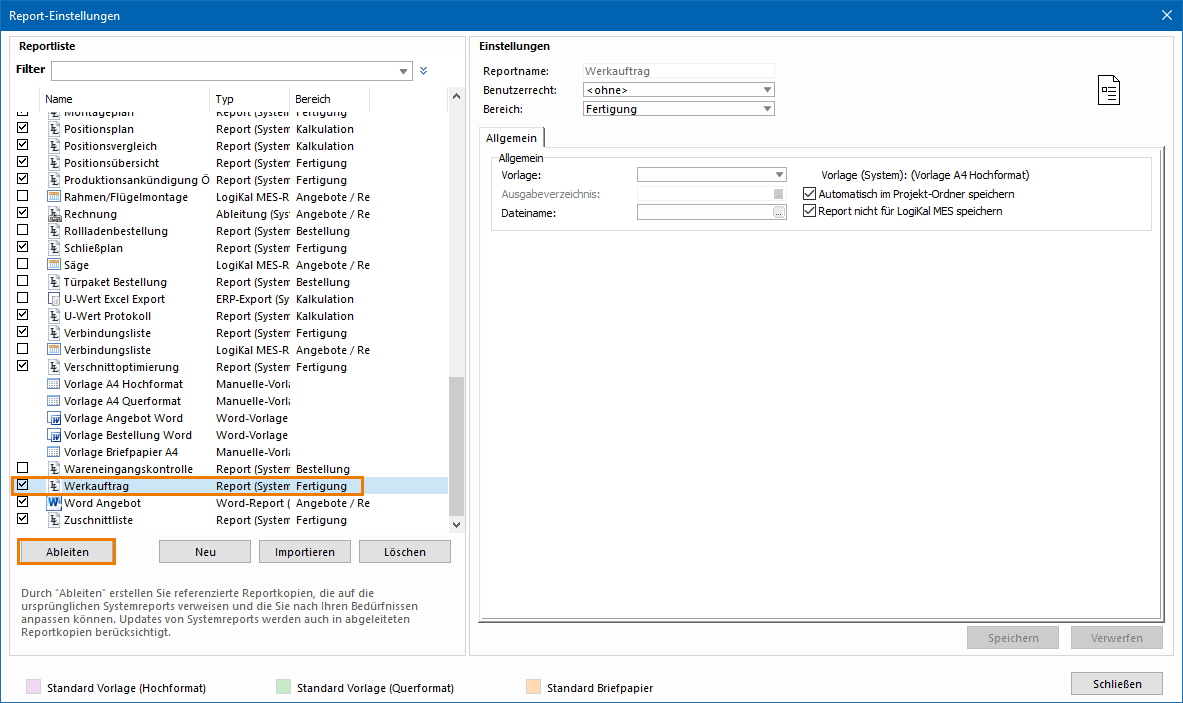
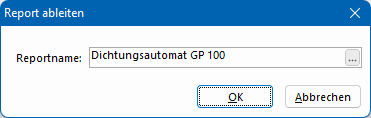
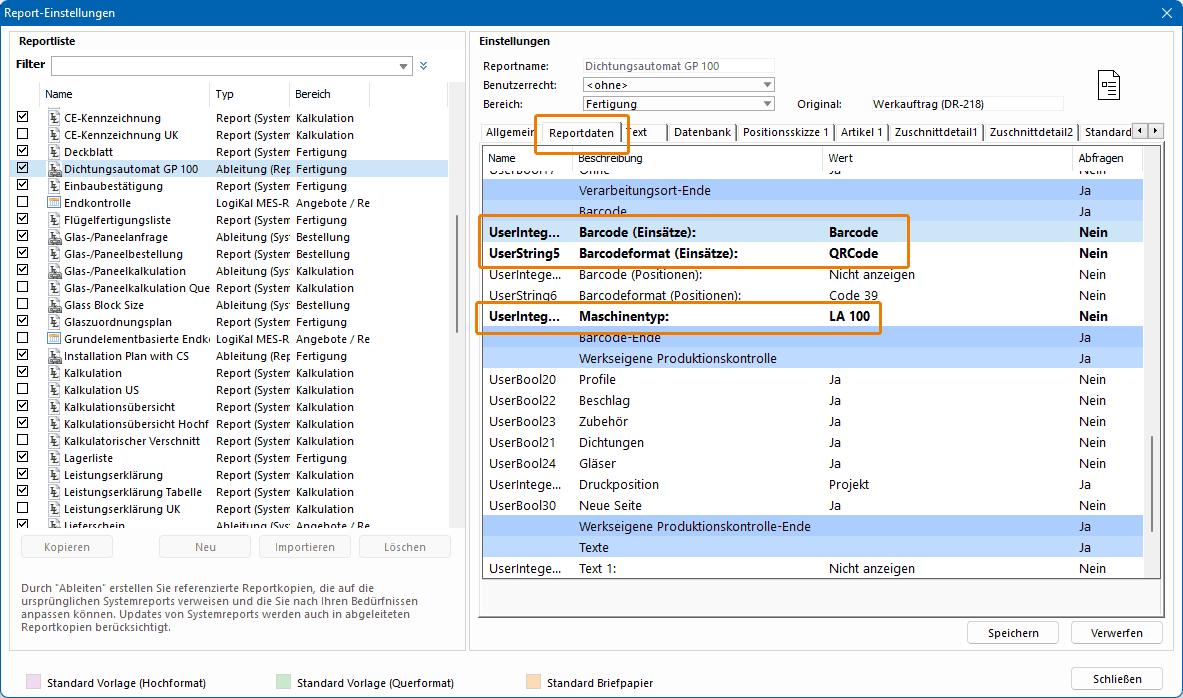

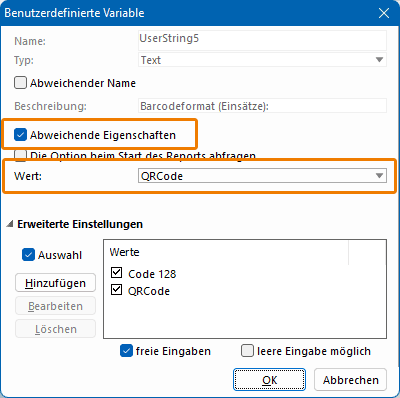
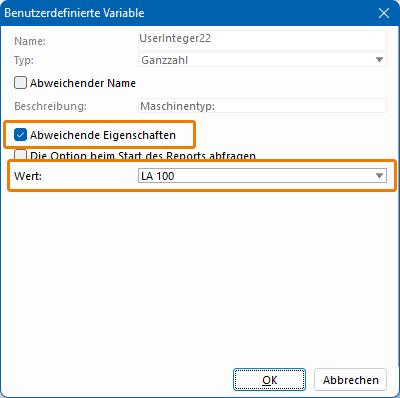
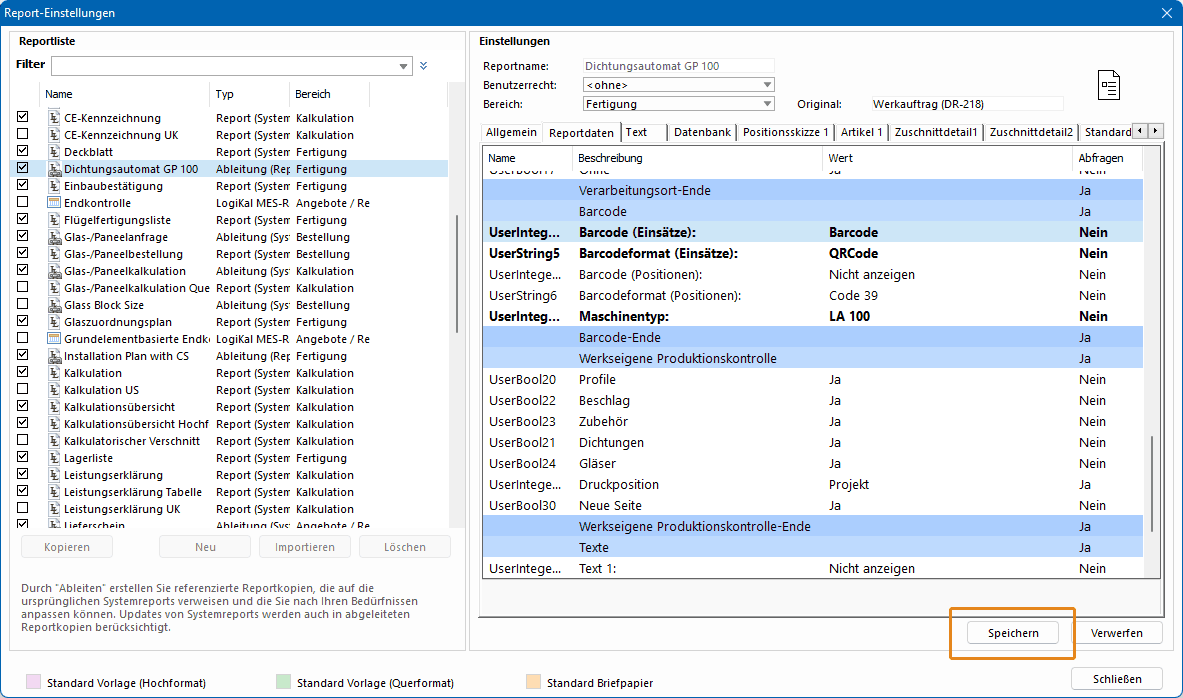


 Deutsch
Deutsch Français
Français